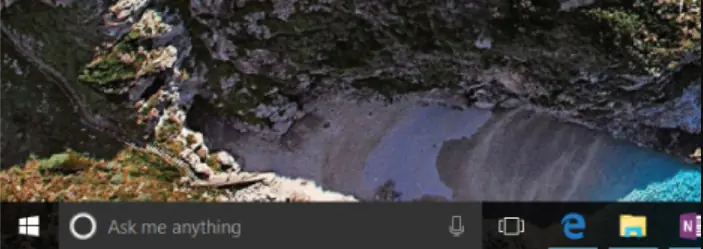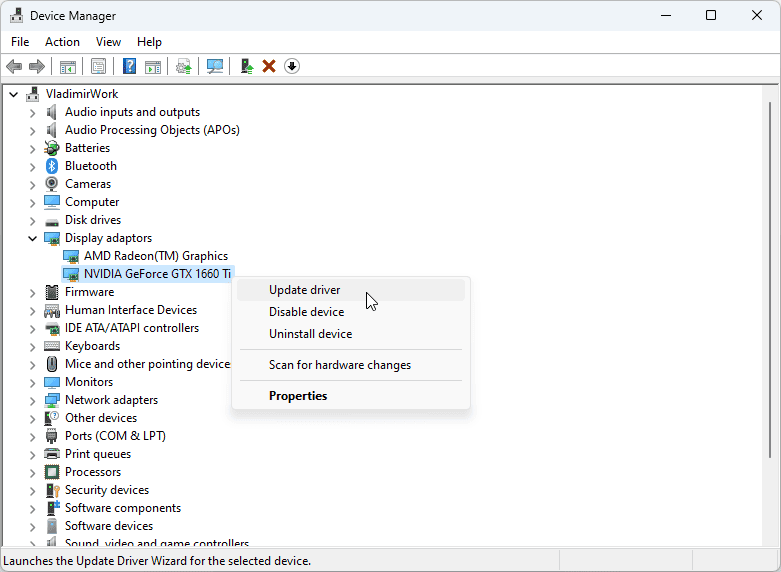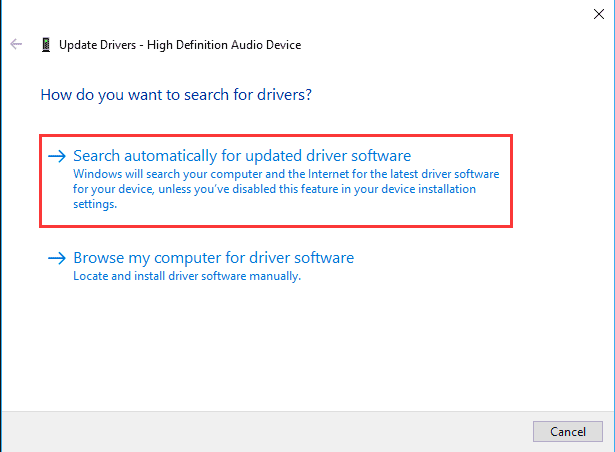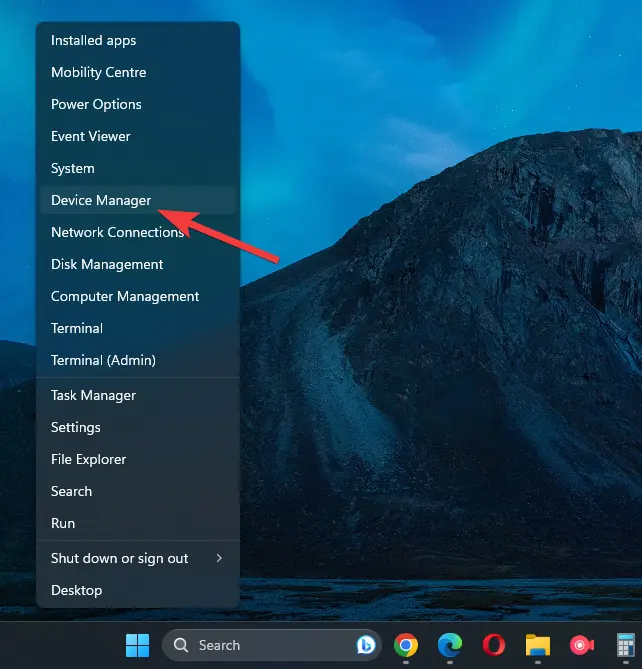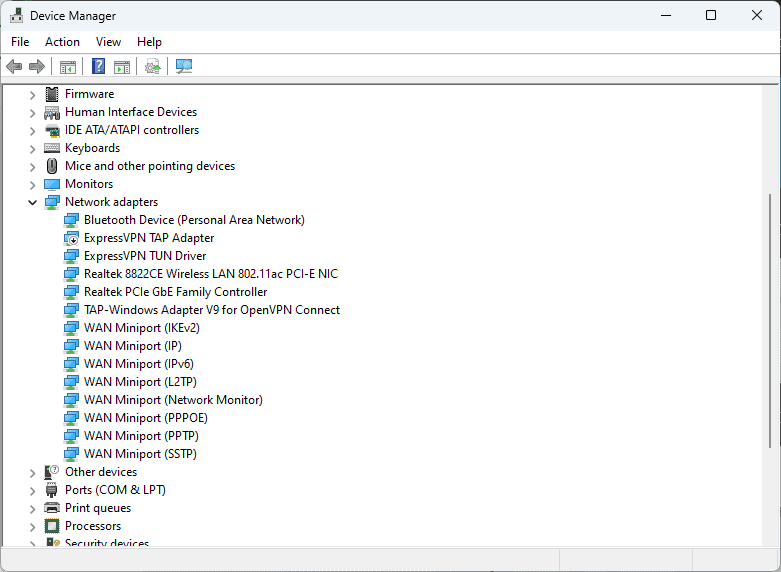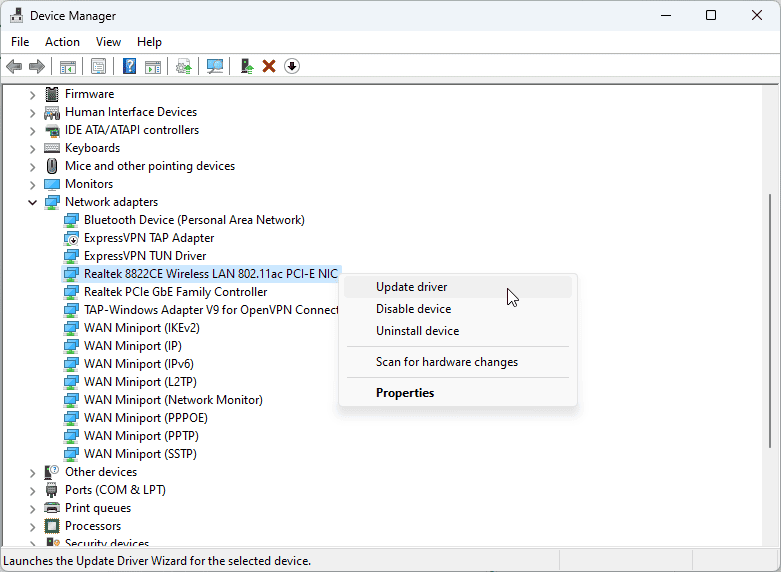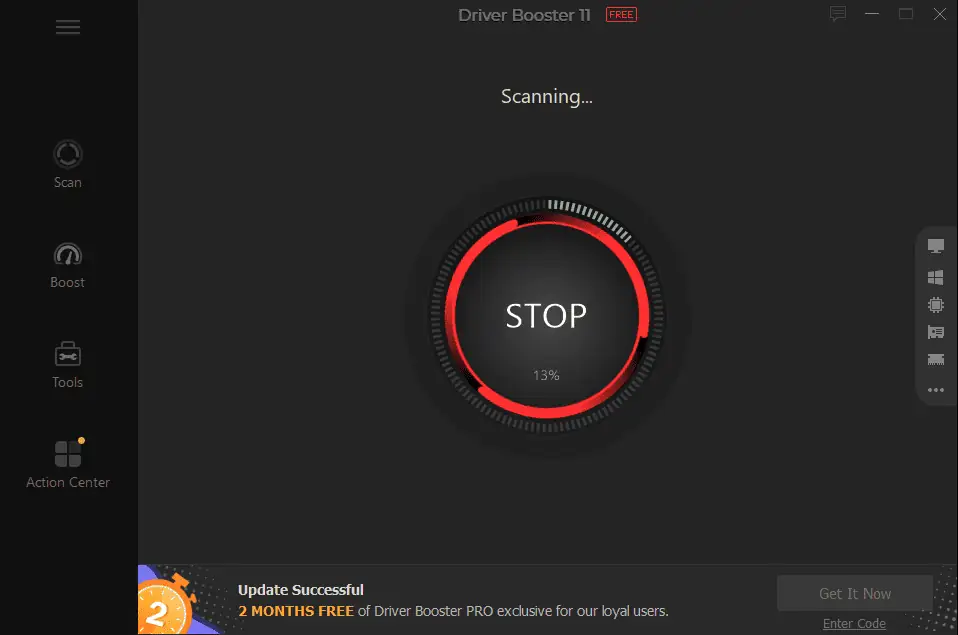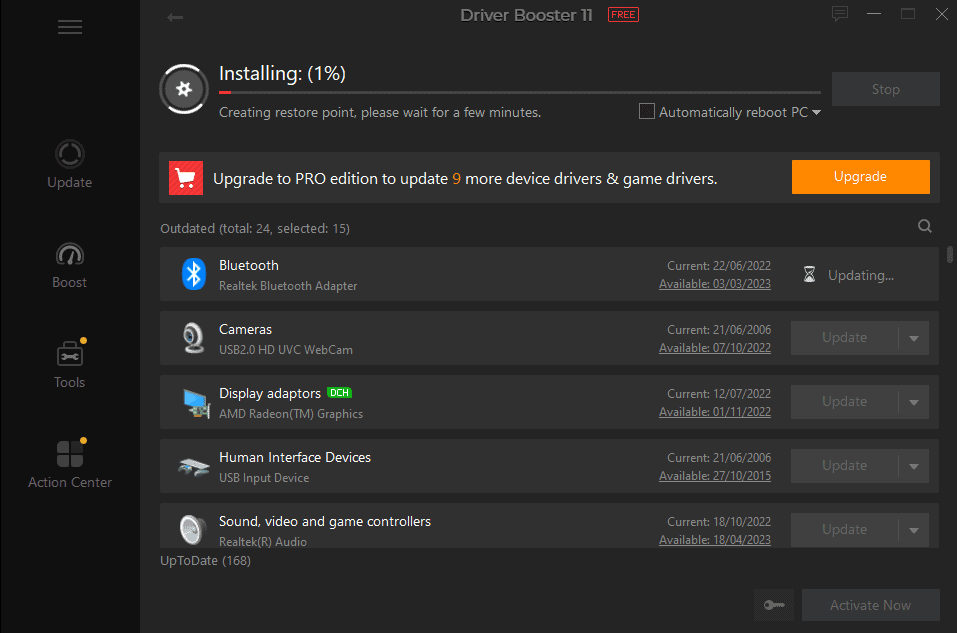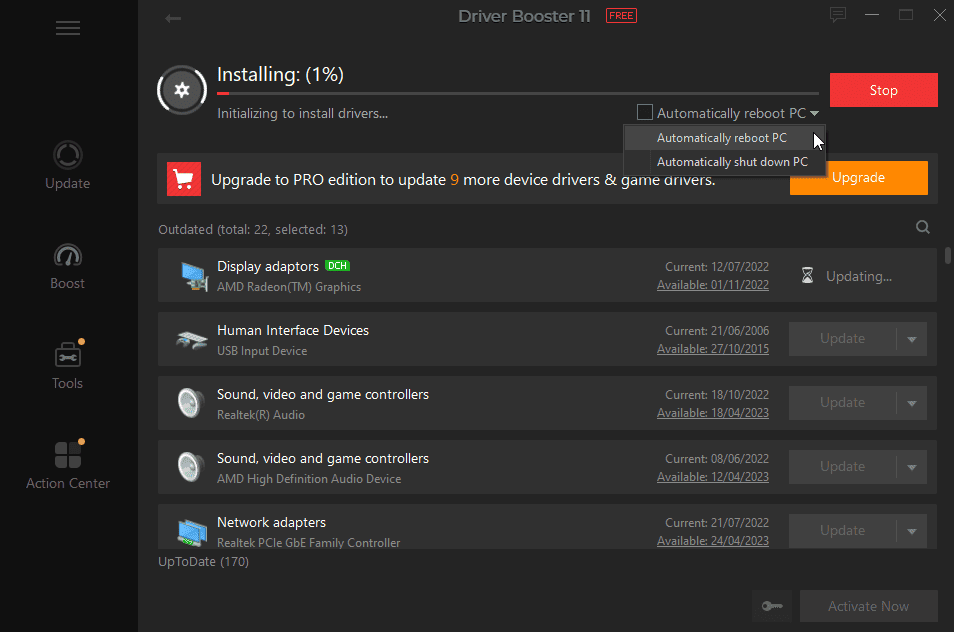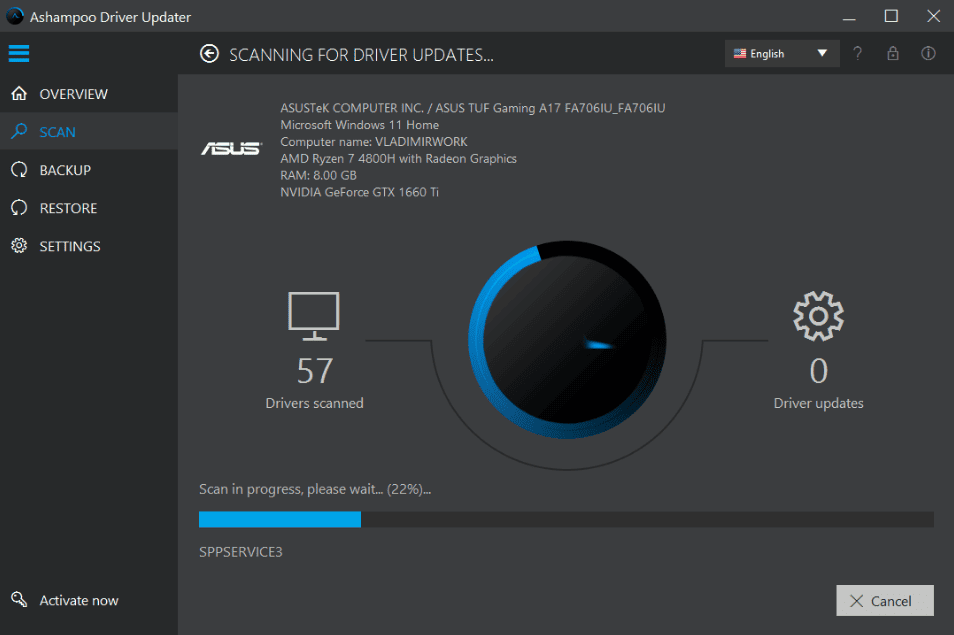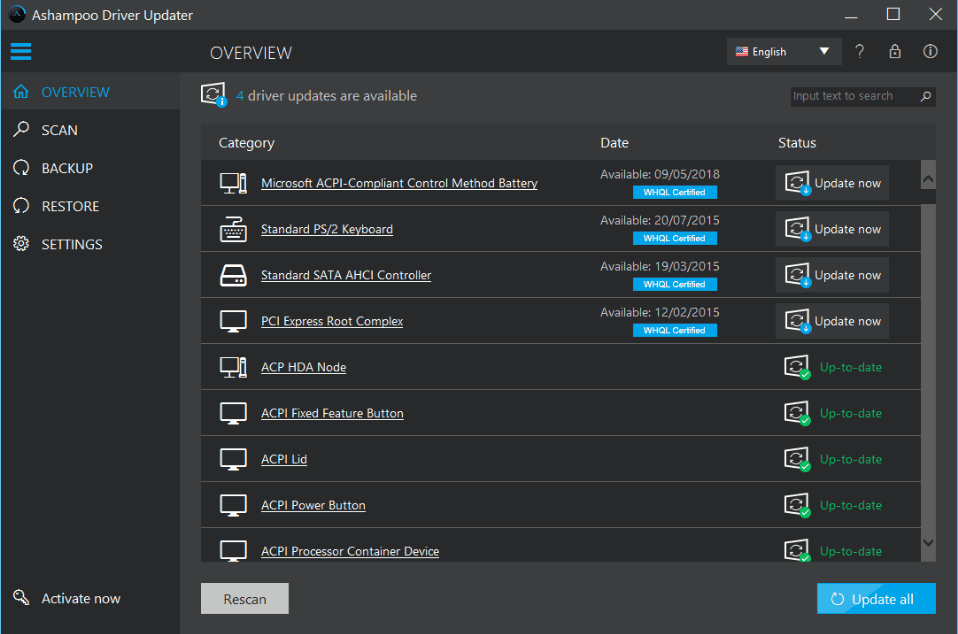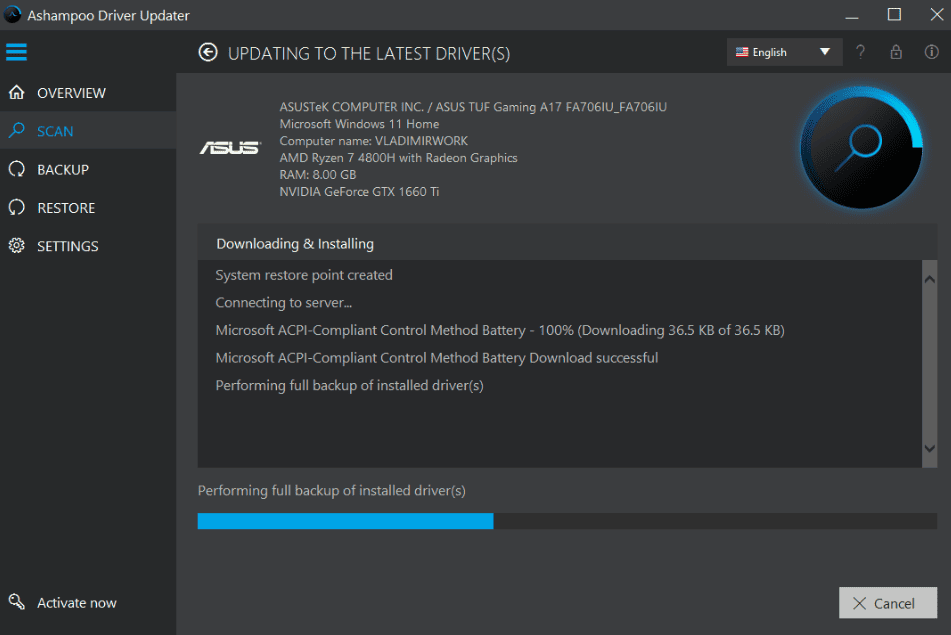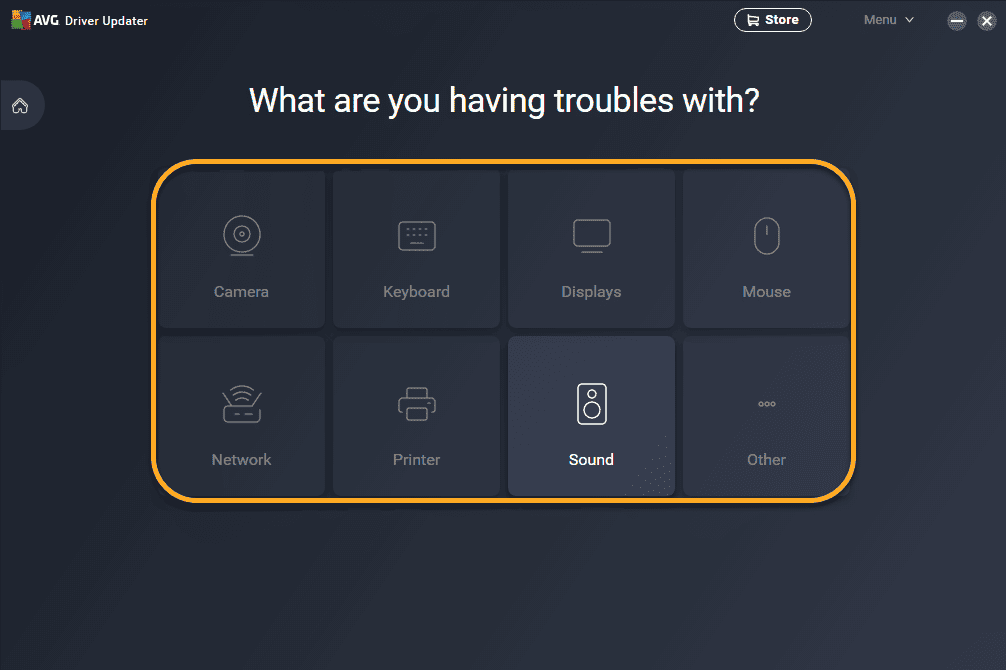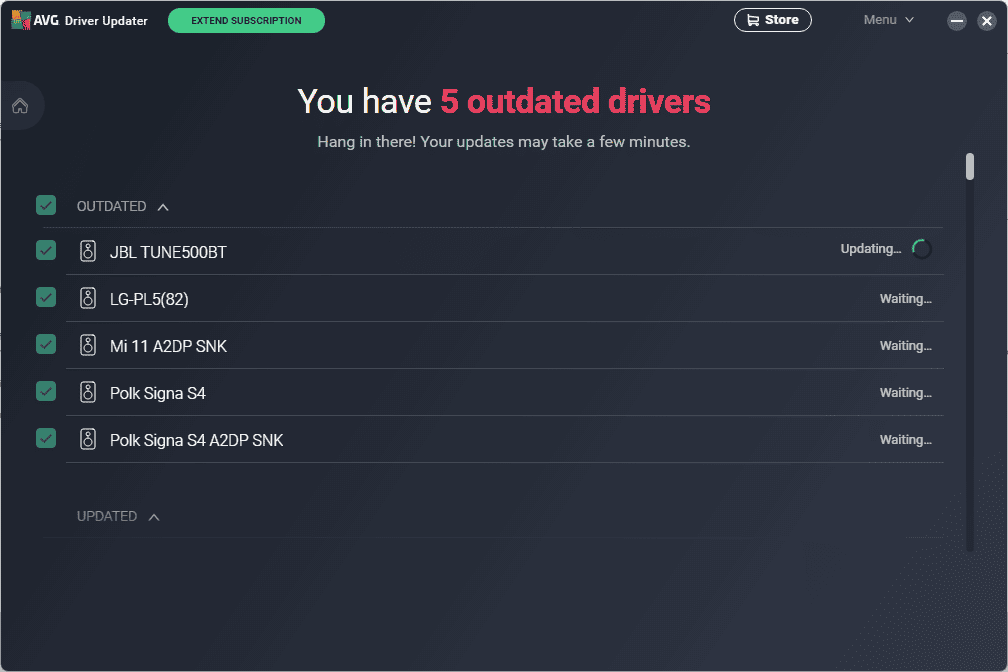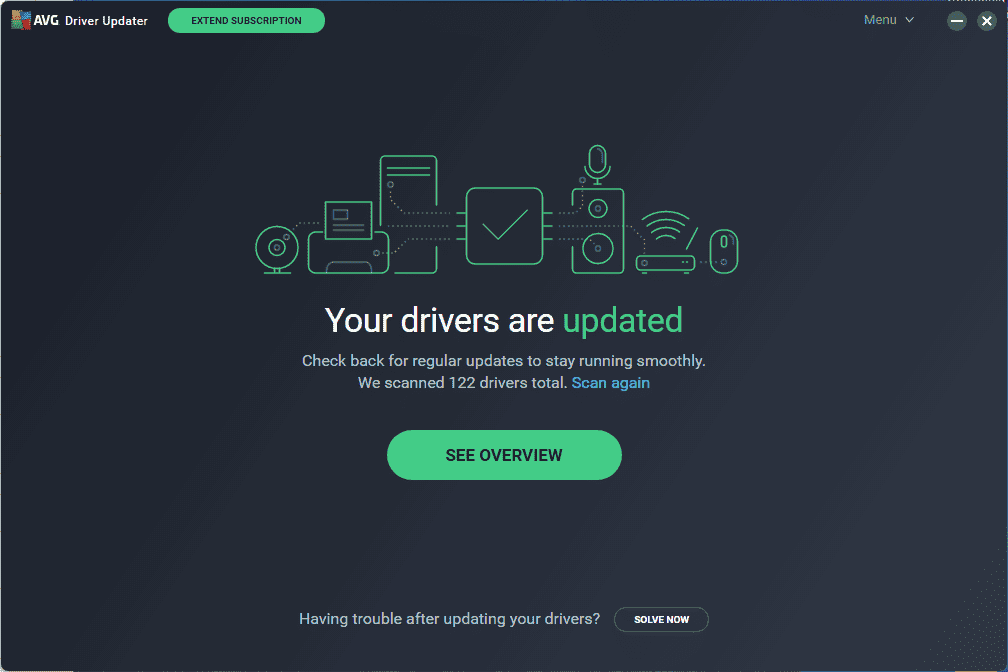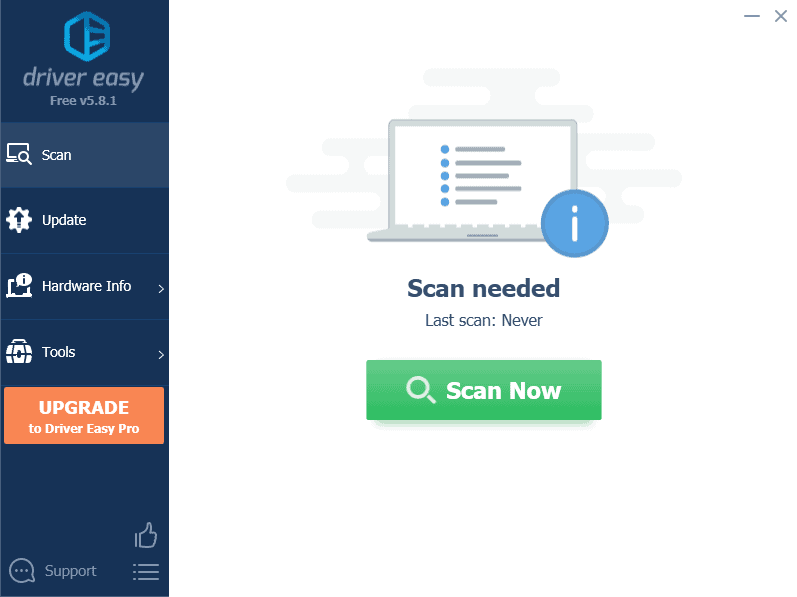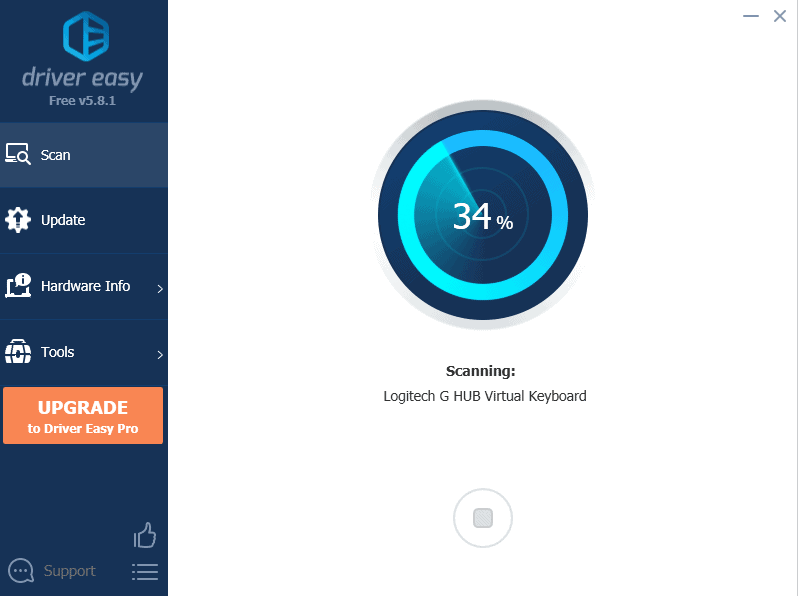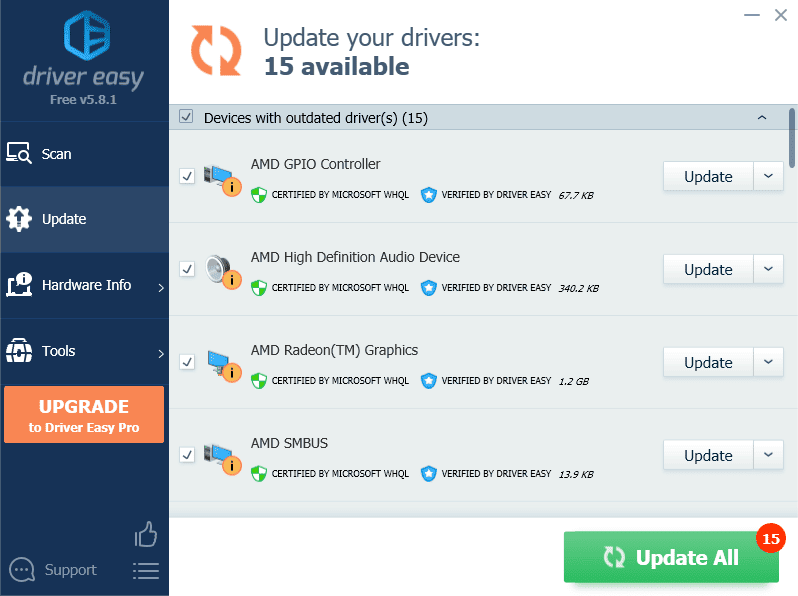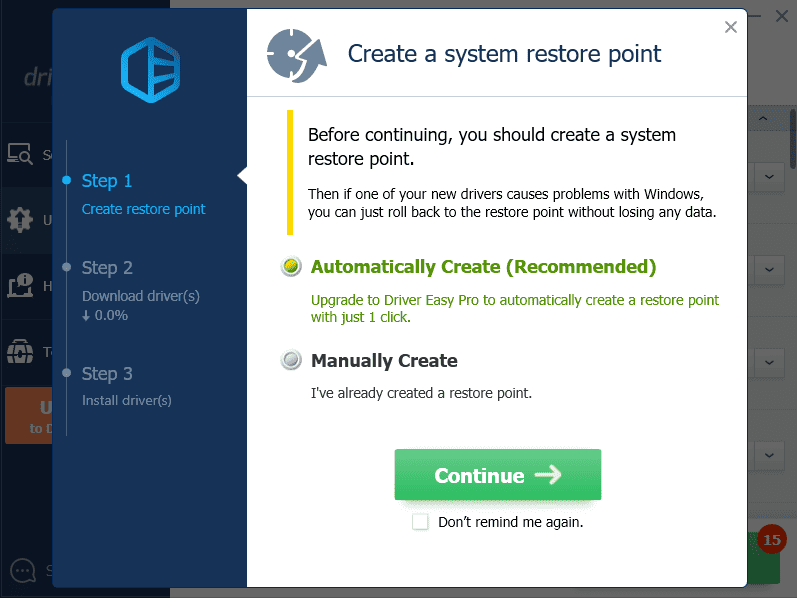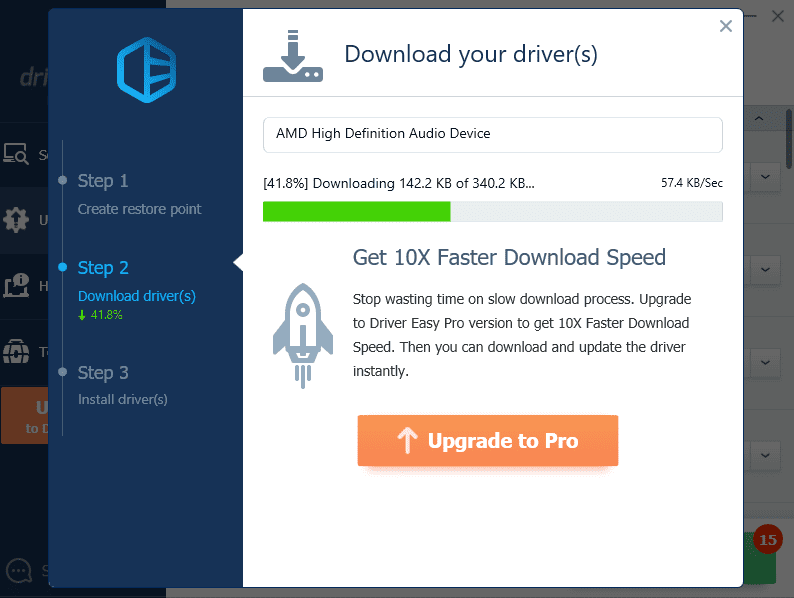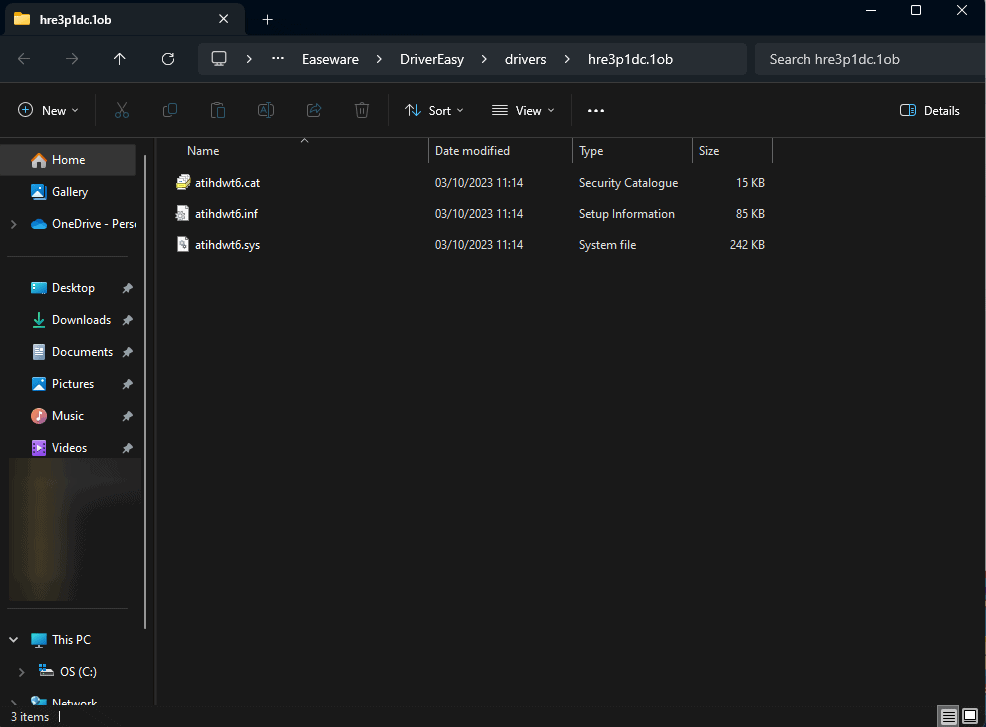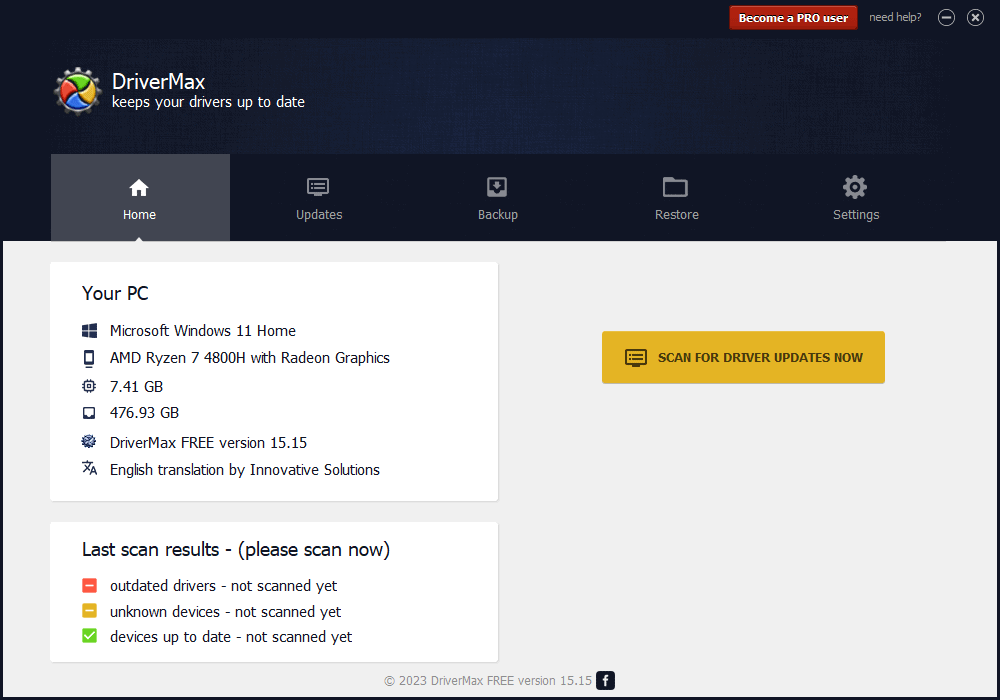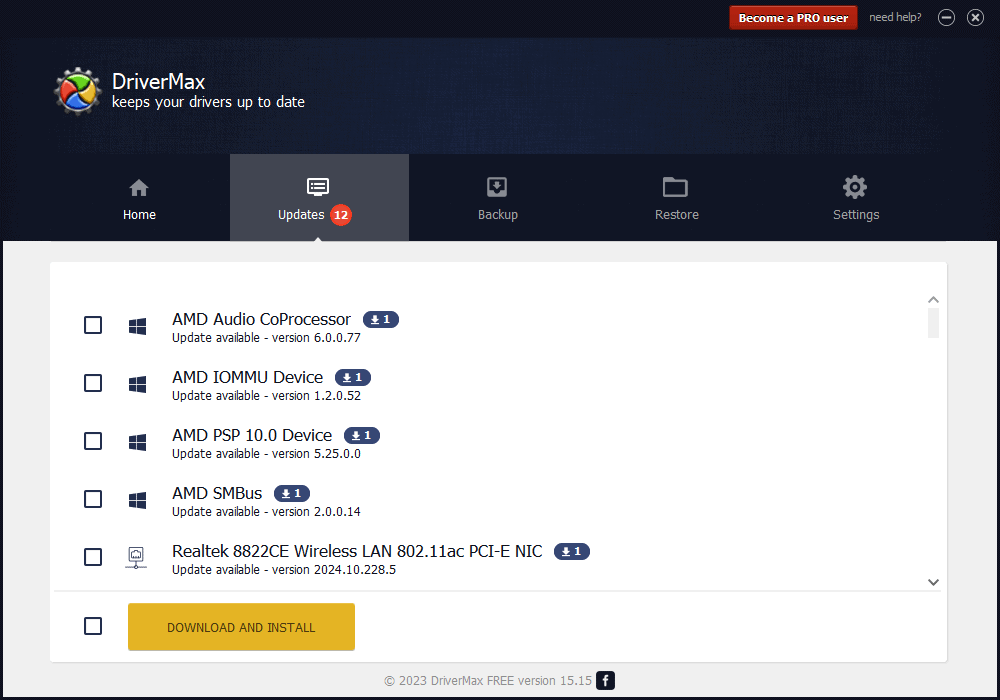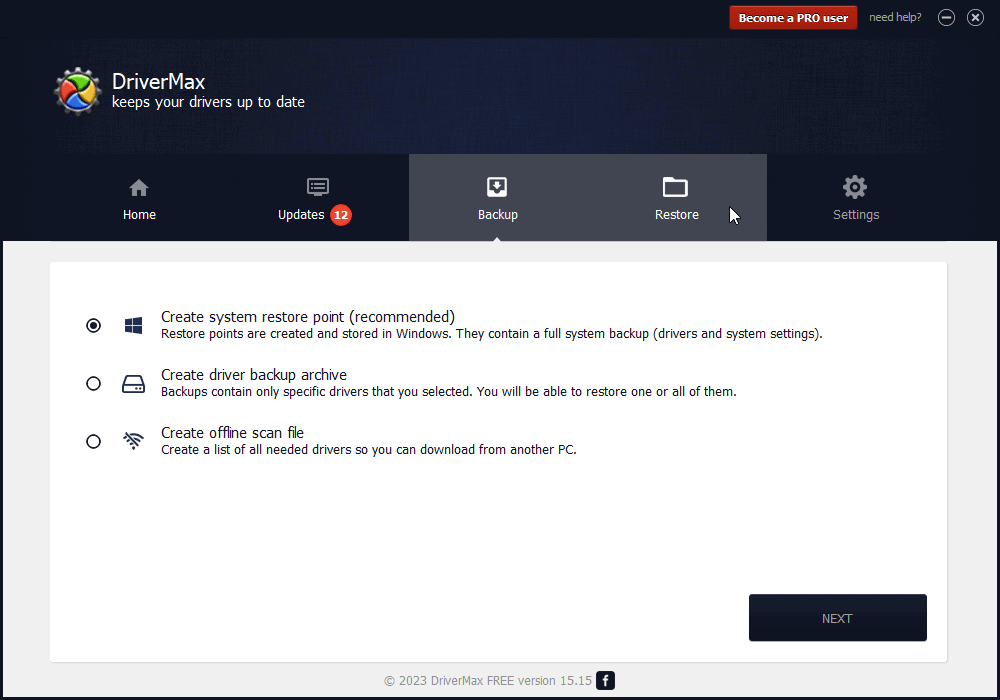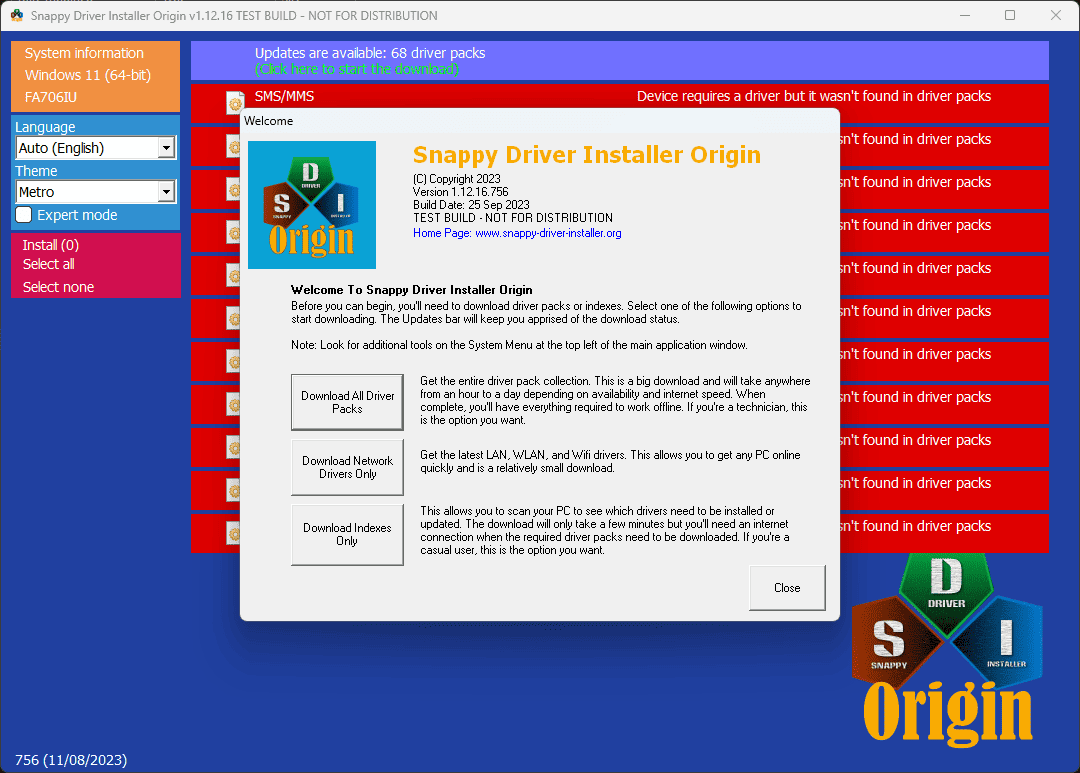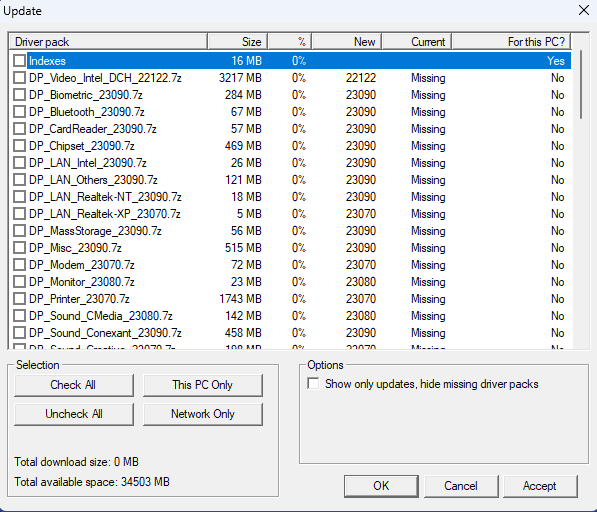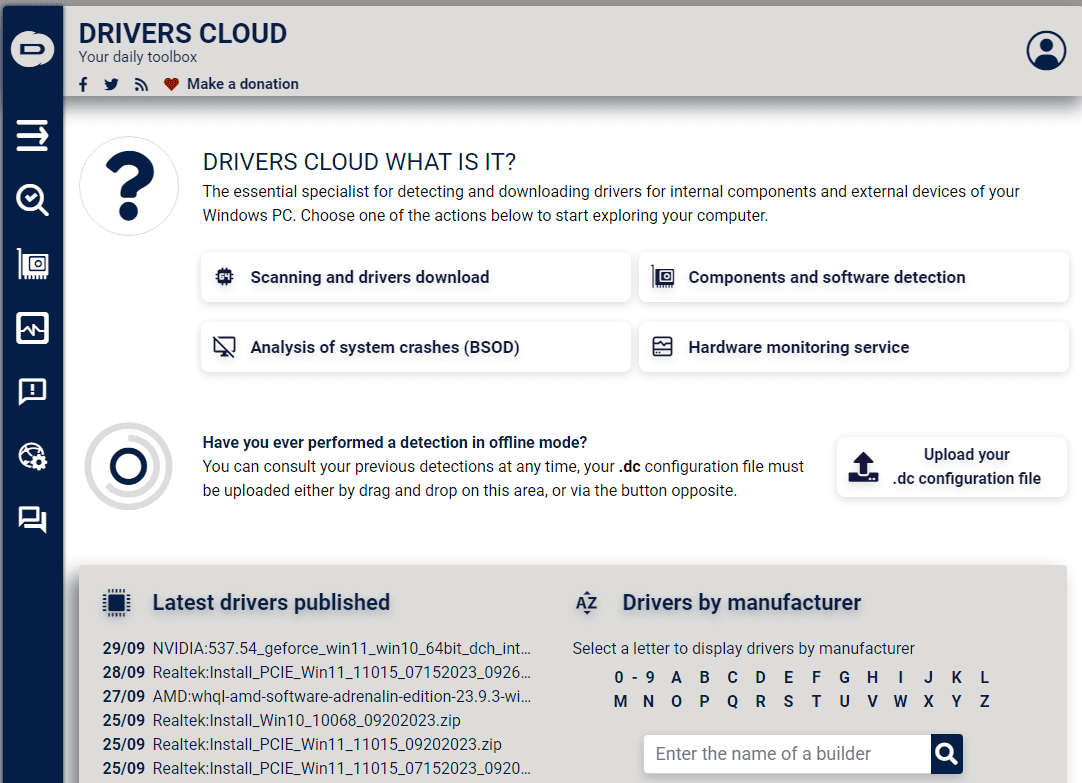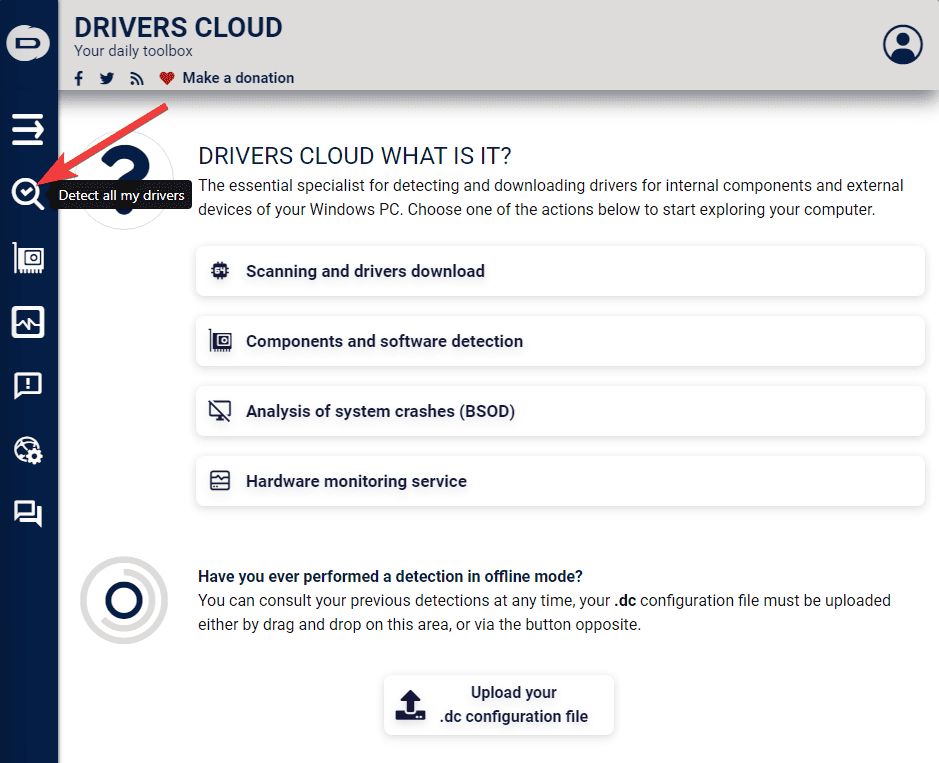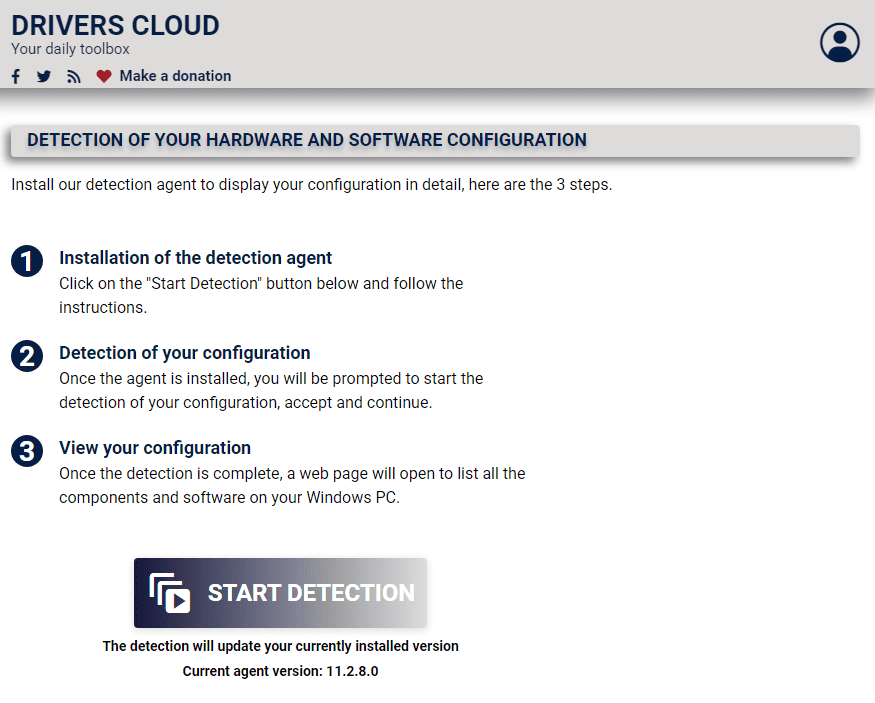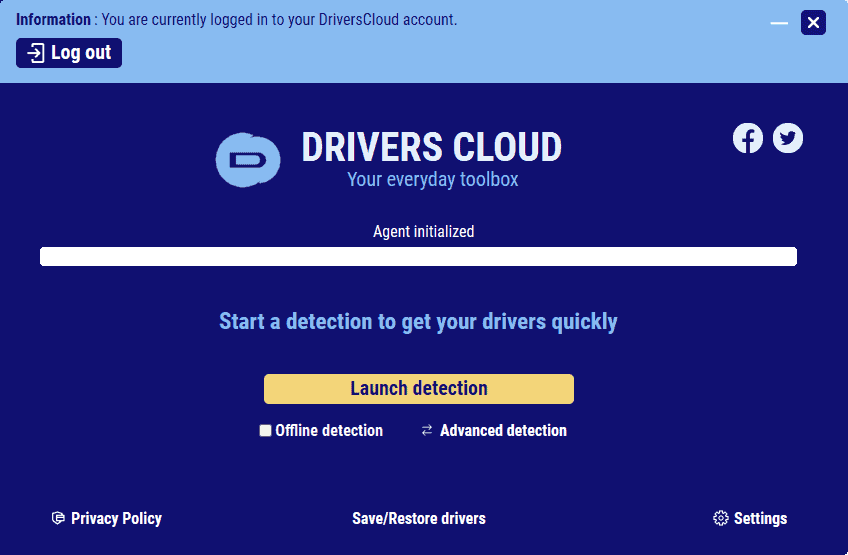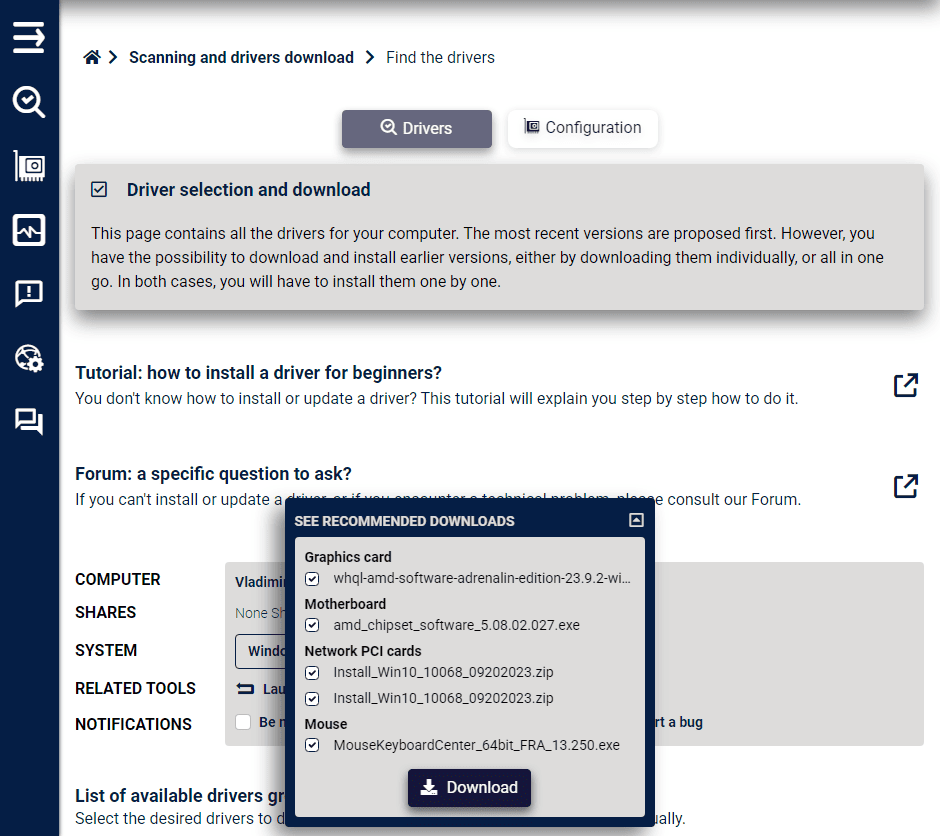8 phần mềm cập nhật trình điều khiển tốt nhất cho Windows 10 & 11
11 phút đọc
Cập nhật vào
Đọc trang tiết lộ của chúng tôi để tìm hiểu cách bạn có thể giúp MSPoweruser duy trì nhóm biên tập Tìm hiểu thêm
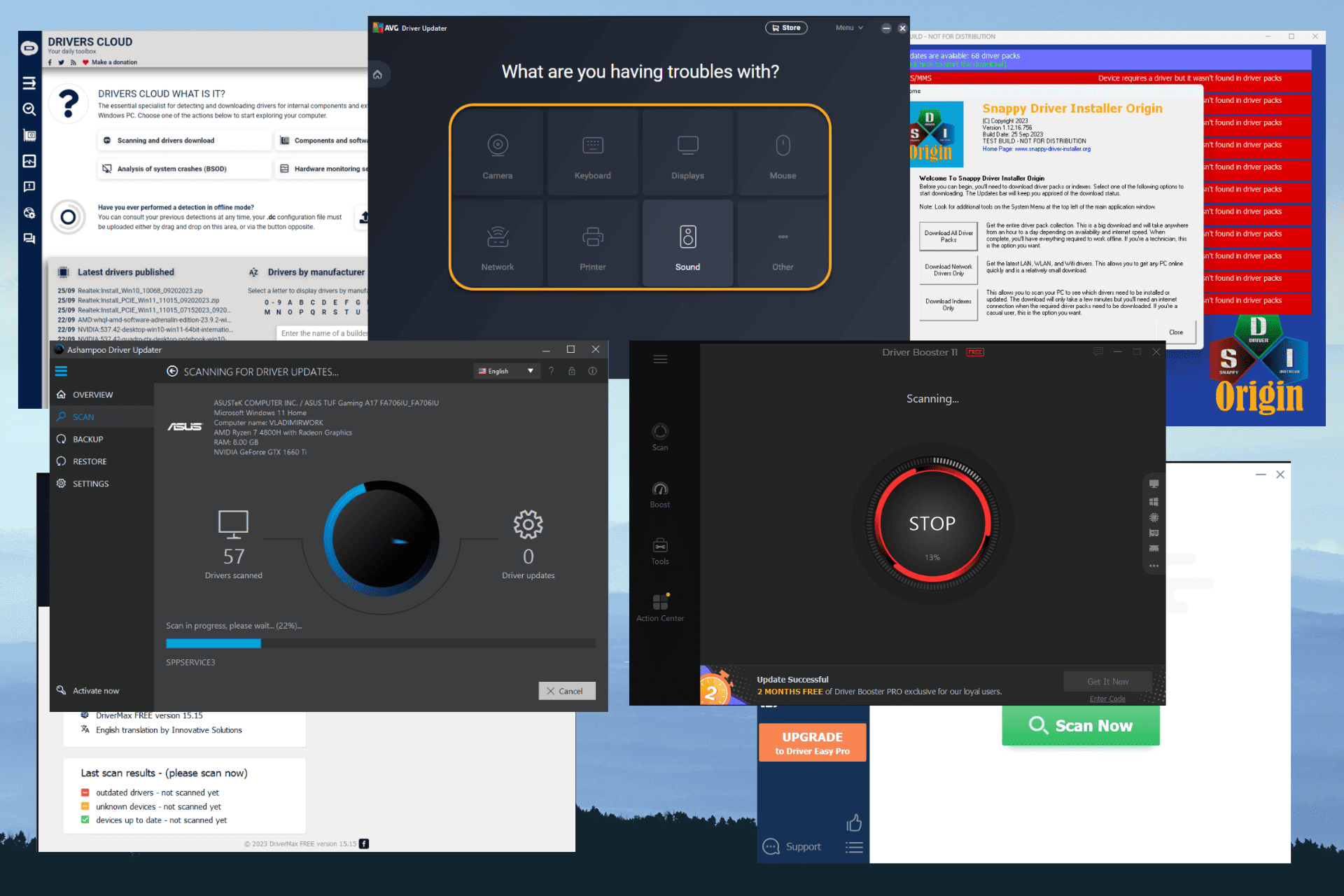
Khi thế giới công nghệ phát triển qua nhiều năm, việc cập nhật hệ thống của bạn là điều quan trọng để đảm bảo an toàn cho dữ liệu của bạn. Điều đó bao gồm việc duy trì trình điều khiển thiết bị của bạn. Chúng cần thiết để phần cứng và phần mềm được cài đặt hoạt động chính xác. Bạn có thể tải xuống và thiết lập trình điều khiển theo cách thủ công, nếu bạn biết bạn đang làm gì.
Tuy nhiên, quá trình này có thể gây hư hỏng cho PC của bạn nếu bạn mắc phải bất kỳ sai sót nào. Trên hết, phải mất một thời gian dài.
Đây là lúc việc lựa chọn phần mềm cập nhật trình điều khiển tốt nhất cho Windows 10 & 11 phát huy tác dụng. Tuy nhiên, việc duyệt và nghiên cứu các lựa chọn của bạn cũng tốn thời gian. May mắn thay, tôi có thể cứu bạn khỏi rắc rối. Tôi đã thử nghiệm hơn 20 giải pháp phổ biến nhất hiện có và chọn ra 7 tùy chọn hoạt động tốt nhất. Bạn có thể tìm hiểu thêm về quá trình thử nghiệm của tôi dưới đây:
Quá trình kiểm tra
| Tùy chọn phần mềm | Kích thước cơ sở dữ liệu trình điều khiển | Giao diện người dùng thân thiện | Tính năng chính | Bảo mật và độ tin cậy |
|---|---|---|---|---|
| Trình cập nhật trình điều khiển PC HelpSoft | Sâu rộng | Có | Tự động quét và cập nhật | ***** |
| Driver Booster của IObit | Cơ sở dữ liệu lớn | Có | Cập nhật bằng một cú nhấp chuột | ***** |
| Trình cập nhật trình điều khiển Ashampoo | Cơ sở dữ liệu rộng lớn | Có | Cập nhật bằng một cú nhấp chuột | ***** |
| Trình cập nhật trình điều khiển AVG | Cung cấp thông tin cập nhật đáng tin cậy | Có | Tự động hóa dễ dàng | ***** |
| Lái xe dễ dàng | Cơ sở dữ liệu quan trọng | Có | Cập nhật bằng một cú nhấp chuột | **** |
| DriverMax | Sao lưu và khôi phục | Có | Tự động hóa và sao lưu | **** |
| Trình cài đặt trình điều khiển Snappy | Linh hoạt và nguồn mở | Không | Cập nhật thủ công hoặc tự động | *** |
| Trình điều khiểnCloud | Cơ sở dữ liệu trình điều khiển mở rộng | Không | Nhận dạng trực tuyến | *** |
Để tạo danh sách đầy đủ các phần mềm cập nhật trình điều khiển tốt nhất cho Windows 10 & 11, tôi đã thử nghiệm hơn 20 tùy chọn phần mềm.
Đây là quá trình thử nghiệm của tôi:
- Tôi đã tạo một tập hợp các trường hợp sử dụng thử nghiệm, bao gồm các kịch bản, bước và dữ liệu tùy chỉnh. Quá trình này cũng bao gồm việc xác định kết quả mong đợi: cập nhật bất kỳ trình điều khiển bị thiếu.
- tôi có đã tải xuống và cài đặt mới tất cả phần mềm vào PC thử nghiệm của tôi. Việc tải xuống chỉ được thực hiện từ các nguồn chính thức.
- Tôi đã sử dụng Bộ trình điều khiển Windows (WDK) và Visual Studio để có giao diện kiểm tra trình điều khiển của nó phân tích từng trình điều khiển đã được tải xuống.
- Để tránh các vấn đề khác, tôi đã đã kiểm tra mọi kết quả trên máy ảo Windows 10 & 11.
- PC thử nghiệm là một ASUS TUF với CPU AMD Ryzen 7 4800H, 8GB RAM, Và một GPU NVIDIA GeForce GTX 1660Ti.
Windows 11 có trình cập nhật trình điều khiển không?
Có, Windows 11 bao gồm một tùy chọn tích hợp sẵn trong Cập nhật hệ thống, liên tục làm mới mọi trình điều khiển cần thiết.
Hơn nữa, bạn có thể sử dụng mặc định Device Manager công cụ để cập nhật trình điều khiển của bạn theo cách thủ công. Hãy để tôi chỉ cho bạn cách làm:
cửa sổ 10
- Nhấn vào Bắt đầu nút, gõ 'quản lý thiết bị' trong thanh tìm kiếm và mở Device Manager từ kết quả.
- Chọn một danh mục để xem tên của các thiết bị.
- Nhấp chuột phải vào thiết bị bạn muốn cập nhật và chọn Update Driver.
- Chọn Tự động tìm kiếm phần mềm trình điều khiển đã cập nhật.
- Nhấp chuột Update Driver để bắt đầu quá trình.
cửa sổ 11
- Nhấn Thắng + X tổ hợp phím để mở menu Bắt đầu và Chọn Device Manager từ danh sách.
- Mở rộng phần trình điều khiển bạn muốn cập nhật.
- Bấm chuột phải vào trình điều khiển và chọn Update Driver.
- Chọn Tự động tìm kiếm trình điều khiển tùy chọn để bắt đầu quá trình.
- Chờ cho quá trình hoàn tất.
Chú thích: Như đã đề cập trước đây, sử dụng phương pháp này khi cập nhật trình điều khiển có hiệu quả nhưng không hữu ích lắm khi cập nhật nhiều trình điều khiển. Thời gian dành cho quá trình này có thể được sử dụng tốt hơn khi sử dụng phần mềm cập nhật của bên thứ ba.
Phần mềm cập nhật trình điều khiển tốt nhất cho Windows 10 & 11 là gì?
1. Trình cập nhật trình điều khiển PC HelpSoft – Phần mềm cập nhật trình điều khiển tốt nhất
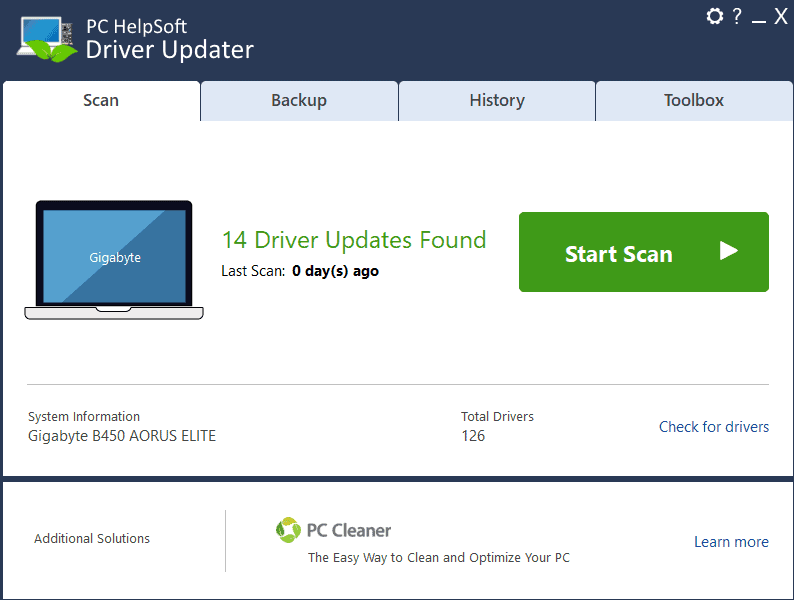
Trình cập nhật trình điều khiển PC HelpSoft đi kèm với một cơ sở dữ liệu rộng lớn, bao gồm nhiều loại thiết bị và nhà sản xuất phần cứng. Cơ sở dữ liệu lớn này đảm bảo có thể cập nhật các trình điều khiển từ các thành phần phần cứng phổ biến đến hiếm.
Nó có giao diện rõ ràng, trực quan giúp điều hướng cực kỳ dễ dàng, ngay cả đối với người mới bắt đầu. Bạn có thể dễ dàng bắt đầu quét và cập nhật trình điều khiển của mình chỉ bằng vài cú nhấp chuột.
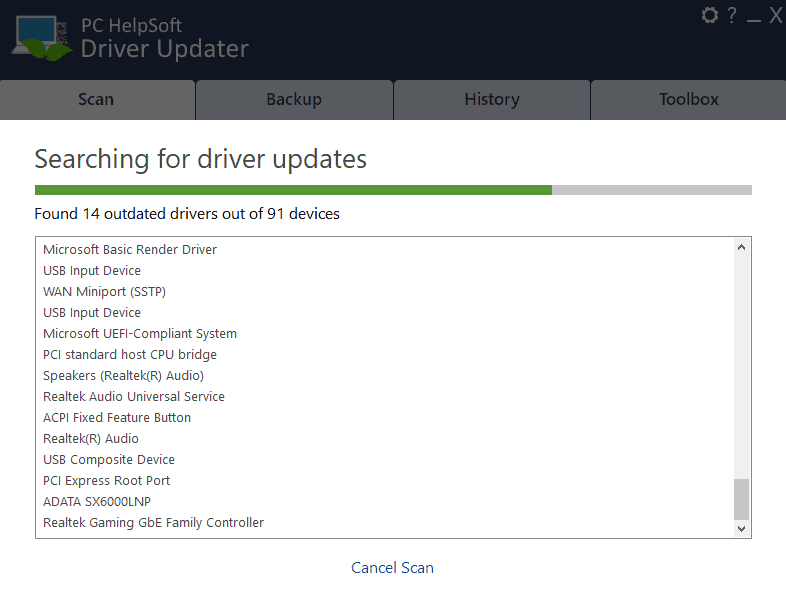
Không còn nghi ngờ gì nữa, tính năng nổi bật của PC HelpSoft Driver Updater là quá trình quét và cập nhật tự động. Sau khi khởi chạy, HelpSoft Driver Updater sẽ nhanh chóng quét hệ thống để tìm các trình điều khiển lỗi thời và đưa ra danh sách các bản cập nhật có sẵn. Sau đó, bạn có thể chọn cập nhật từng trình điều khiển hoặc tất cả cùng một lúc, điều này giúp tiết kiệm thời gian và công sức.
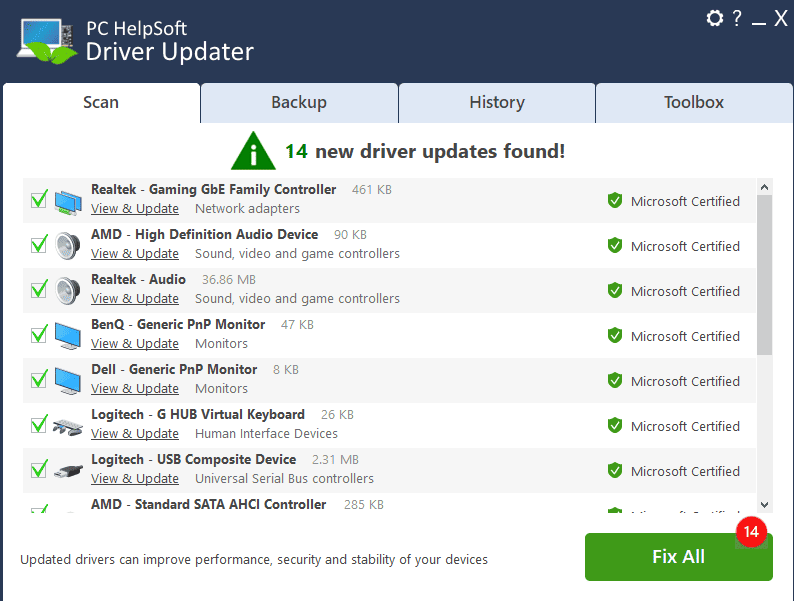
Bảo mật cũng được quan tâm với HelpSoft Driver Updater. Tất cả các bản cập nhật trình điều khiển đều có nguồn gốc từ các kênh hợp pháp và an toàn. Hơn nữa, phần mềm có thể tạo điểm khôi phục trước khi cài đặt trình điều khiển mới.
Ưu điểm:
- Tự động quét và cập nhật
- Cơ sở dữ liệu trình điều khiển lớn
- Giao diện thân thiện với người dùng
- An toàn và an toàn
Nhược điểm:
- Thực tế không có phiên bản miễn phí
- Đi kèm với phần mềm bổ sung, vì vậy hãy đảm bảo bạn bỏ chọn các hộp đó trong quá trình cài đặt
Nhận Trình cập nhật trình điều khiển PC HelpSoft
2. Driver Booster – Phần mềm cập nhật driver rất tốt
Driver Booster là lựa chọn hàng đầu của tôi về phần mềm cập nhật trình điều khiển tốt nhất cho Windows 10 & 11. Công cụ này tự động xác định các trình điều khiển lỗi thời, giúp bạn giảm nhu cầu tìm kiếm chúng theo cách thủ công.
Phần mềm mạnh mẽ này hỗ trợ hơn 6 triệu driver được cập nhật và làm mới liên tục.
Khả năng cài đặt trình điều khiển rất nhanh của Driver Booster đã gây ấn tượng với tôi trong giai đoạn thử nghiệm. Tôi thích rằng mọi cài đặt đều xuất hiện trên cùng một màn hình, với tùy chọn tiện dụng để tự động khởi động lại PC.
Tuyệt vời hơn nữa, Driver Booster còn tạo điểm khôi phục trước khi cài đặt trình điều khiển mới để đảm bảo bạn có thể hoàn nguyên hệ thống của mình về trạng thái hoạt động nếu có sự cố xảy ra.
Ưu điểm:
- Tự động xác định trình điều khiển lỗi thời và thay thế chúng
- Cơ sở dữ liệu của hơn 6 triệu tài xế từ hơn một nghìn thương hiệu
- Các bản cập nhật được tải xuống trong phần mềm
- Cho phép so sánh driver mới và cũ trước khi cài đặt
- Tạo điểm khôi phục trước khi cập nhật trình điều khiển
Nhược điểm:
- Một số người dùng phàn nàn về số lượng cửa sổ bật lên
- Phần mềm khác được gói trong quá trình cài đặt của phần mềm và cần phải ngừng hoạt động.
Nhận trình điều khiển tăng cường
3. Trình cập nhật trình điều khiển Ashampoo – Giám sát thời gian thực
Sản phẩm Trình cập nhật trình điều khiển Ashampoo là một công cụ mạnh mẽ khác đã gây ấn tượng với tôi trong giai đoạn thử nghiệm nhờ tính hiệu quả và tốc độ quét nhanh.
Ngay khi mở phần mềm, bạn sẽ được chào đón bởi giao diện thân thiện với người dùng với các menu rõ ràng và các tùy chọn dễ truy cập cho người dùng thuộc mọi tầm cỡ. Bắt đầu quá trình quét dễ dàng chỉ bằng cách nhấp vào nút và kết quả không bao giờ bị trễ.
Như bạn có thể thấy, trong trường hợp của tôi, Ashampoo Driver Updater đã xác định được bốn trình điều khiển cần cập nhật. Điều này cung cấp cho bạn hai tùy chọn hợp lệ:
- Nhấn vào Cập nhật bây giờ bên cạnh mỗi trình điều khiển bạn muốn làm mới (miễn phí).
- Nhấp chuột Cập nhật Tất cả. Tùy chọn thứ hai chỉ hoạt động nếu bạn có phiên bản chuyên nghiệp của phần mềm.
Trong trường hợp của tôi, tôi đã chọn cập nhật Pin Phương pháp kiểm soát tuân thủ ACPI của Microsoft để có thể thực hiện việc này hoàn toàn miễn phí.
Trước khi bắt đầu quá trình cập nhật, phần mềm sẽ tạo điểm khôi phục. Điều này đảm bảo với bạn rằng bạn luôn có thể hoàn nguyên các thay đổi.
Ưu điểm:
- Giao diện rõ ràng và được thiết kế tốt, dễ dàng truy cập vào các tính năng
- Nó tạo bản sao lưu tự động trước khi bắt đầu cập nhật
- Quá trình quét tương đối nhanh so với các phần mềm tương tự khác
Nhược điểm:
- Để thực hiện cập nhật đầy đủ tất cả các trình điều khiển được xác định, bạn cần sử dụng phiên bản được cấp phép
Tải xuống Trình cập nhật trình điều khiển Ashampoo
4. Trình cập nhật trình điều khiển AVG – Cập nhật trình điều khiển nhanh
Trình cập nhật trình điều khiển AVG là một công cụ tuyệt vời khác có thể giúp bạn luôn cập nhật trình điều khiển PC của mình và do đó cải thiện hiệu suất và độ ổn định của hệ thống. Phần mềm này được tạo ra bởi công ty diệt virus nổi tiếng AVG nên bạn có thể yên tâm rằng nó đáng tin cậy.
Phần mềm quét hệ thống của bạn để tìm trình điều khiển lỗi thời hoặc bị hỏng và hiển thị kết quả. Bây giờ, bạn có thể cập nhật tất cả hoặc kiểm tra chúng và thông tin chi tiết của chúng một cách riêng lẻ.
Phần mềm này gây ấn tượng với tôi trong quá trình thử nghiệm với tốc độ của nó, cả khi quét và cài đặt trình điều khiển. Nguyên tắc tương tự này cũng được áp dụng ngay cả khi các yếu tố thúc đẩy quan trọng hơn.
Nói như vậy, AVG Driver Updater tiêu tốn khá nhiều tài nguyên khi quét và cài đặt. Đây là một yếu tố cần thiết cần xem xét đối với những người đang chạy PC cấp thấp hơn.
Ưu điểm:
- Giao diện thân thiện với người dùng
- Quét trình điều khiển hiệu quả và nhanh chóng
- Cài đặt trình điều khiển nhanh chóng
- Thương hiệu nổi tiếng mà bạn có thể hoàn toàn tin tưởng
Nhược điểm:
- Phần mềm sử dụng khá nhiều tài nguyên
- Đắt hơn các trình cập nhật trình điều khiển khác
Nhận trình cập nhật trình điều khiển AVG
5. Lái xe dễ dàng – Cài đặt trình điều khiển thủ công
Lái xe dễ dàng là một công cụ khác đảm bảo trình điều khiển PC của bạn được cập nhật liên tục với bản phát hành mới nhất.
Lịch trình cập nhật tự động có thể tùy chỉnh của Driver Easy khiến nó nổi bật so với phần mềm khác mà tôi đã thử nghiệm cho hướng dẫn này. Điều này đảm bảo các bản cập nhật trình điều khiển PC của bạn có thể được thực hiện theo lịch trình của bạn và do đó giảm căng thẳng cho thiết bị khi bạn cần thêm.
Sau khi nhấp vào nút Cập nhật cho một trong các trình điều khiển, màn hình bên dưới sẽ xuất hiện. Bạn có thể tạo điểm khôi phục hệ thống tự động hoặc thủ công.
Driver Easy cũng sử dụng cơ sở dữ liệu trình điều khiển phong phú để đảm bảo rằng mọi bản cập nhật đều được thực hiện hiệu quả.
Sau khi tải xuống, phần mềm sẽ tự động mở vị trí tải xuống của trình điều khiển, bây giờ bạn có thể cài đặt thủ công.
Một yếu tố khiến tôi thất vọng trong quá trình thử nghiệm là Driver Easy chỉ cho phép bạn cài đặt trình điều khiển đã tải xuống theo cách thủ công. Điều này có thể gây khó chịu cho một số người dùng, nhưng đồng thời, nó cung cấp cho bạn quy trình cập nhật được cá nhân hóa hơn.
Hơn nữa, các tính năng này được bao bọc trong một giao diện rất thân thiện và dễ sử dụng.
Ưu điểm:
- Tự động phát hiện và tải xuống trình điều khiển
- Cơ sở dữ liệu trình điều khiển mở rộng với các phiên bản mới nhất
- Giao diện thân thiện với người dùng
Nhược điểm:
- Trình điều khiển đã tải xuống yêu cầu cài đặt thủ công
- Tốc độ tải driver bị giới hạn ở phiên bản miễn phí
6. DriverMax - Kết quả tuyệt vời
DriverMax là một phần mềm khác cho phép người dùng có trình độ chuyên môn khác nhau cập nhật liên tục trình điều khiển PC của họ. Điều tuyệt vời nhất là nó không ảnh hưởng nhiều đến tài nguyên hệ thống.
Mặc dù sử dụng điều này là một cập nhật trình điều khiển miễn phí, phải mất khá nhiều thời gian để ứng dụng quét hệ thống của bạn. Tất nhiên, điều này sẽ phụ thuộc vào kích thước thiết bị lưu trữ trên PC của bạn.
Hơn nữa, nó có thể tạo điểm khôi phục hệ thống để đảm bảo bạn luôn có thể hoàn nguyên mọi thay đổi. Bạn có thể thấy các tính năng từ phần này trong hình ảnh được trình bày ở trên.
Ưu điểm:
- Tự động cài đặt bất kỳ trình điều khiển nào đã tải xuống, giúp người mới bắt đầu và người dùng có kinh nghiệm có thể sử dụng được
- Nổi tiếng là một phần mềm đáng tin cậy và hiệu quả
- Sử dụng miễn phí trên cả Windows 10 và 11 nhưng có một số hạn chế
- Tạo các điểm khôi phục để đảm bảo dễ dàng hoàn nguyên về trạng thái trước đó
Nhược điểm:
- Phiên bản miễn phí có giới hạn tải xuống hai trình điều khiển/ngày và mười trình điều khiển/tháng.
- Một số người dùng đã đề cập rằng phần mềm đề xuất một số trình điều khiển không chính xác.
7. Trình cài đặt trình điều khiển Snappy – Cài đặt ngoại tuyến
Như tên cho thấy, Nguồn gốc trình cài đặt trình điều khiển Snappy là phần mềm cập nhật trình điều khiển rất hiệu quả và linh hoạt, hoạt động hoàn hảo trên các thiết bị Windows 10 và 11.
Tuy nhiên, tôi cần phải làm rõ một điều: phiên bản khác, được gọi là Trình cài đặt trình điều khiển Snappy, Đã bị tấn công. Như đã nói, ứng dụng này hoàn toàn an toàn khi sử dụng vì tôi đã thử nghiệm nó mà không gặp vấn đề gì.
Tính năng khiến phần mềm này nổi bật là khả năng thực hiện cài đặt trình điều khiển ngoại tuyến. Bằng cách đó, bạn có thể truy cập và cài đặt các bản cập nhật trình điều khiển ngay cả khi bạn không kết nối Internet. Tôi thấy đây là một lợi thế tuyệt vời cho những tình huống có khả năng truy cập Internet hạn chế.
Snappy Driver cũng sử dụng cơ sở dữ liệu trình điều khiển phong phú. Bạn sẽ có thể cập nhật trình điều khiển PC của mình ngay cả khi bạn đã cài đặt một thiết bị tùy chỉnh với phần cứng khó hiểu.
Một tính năng tuyệt vời khác là sự đa dạng của các cài đặt tùy chỉnh.
Tuy nhiên, có một vấn đề tôi gặp phải trong quá trình thử nghiệm: giao diện người dùng hơi khó hiểu. Tôi thấy đây là một vấn đề quan trọng hơn đối với người mới bắt đầu.
Ưu điểm:
- Cài đặt trình điều khiển ngoại tuyến sau khi tải xuống gói trình điều khiển
- Cơ sở dữ liệu trình điều khiển mở rộng cho tất cả các thành phần phần cứng
- Các tùy chọn tùy chỉnh tốt
- Tác động thấp đến tài nguyên hệ thống
Nhược điểm:
- Giao diện người dùng không trực quan như các phần mềm tương tự khác
- Yêu cầu bạn cài đặt trình điều khiển đã tải xuống theo cách thủ công
8. Trình điều khiểnCloud – Trình cập nhật trình điều khiển dựa trên trình duyệt độc đáo
Trình điều khiểnCloud là một trình cập nhật trình điều khiển duy nhất hoạt động trong trình duyệt web của bạn.
Để bắt đầu quá trình, đăng nhập vào trang web và nhấp vào Phát hiện tất cả trình điều khiển của tôi từ thanh bên trái.
Sau đó, bạn có thể cuộn xuống trang đó và nhấp vào Bắt đầu phát hiện nút để bắt đầu quá trình quét.
Ngay sau khi bạn thực hiện, ứng dụng cục bộ sẽ mở ra. Sau đó, bạn nên nhấp vào Phát hiện khởi động .
Sau quá trình quét chỉ mất vài giây, một trang mới sẽ tự động mở bên trong trình duyệt của bạn. Ở đó, bạn sẽ thấy các trình điều khiển bạn cần cài đặt.
Cuối cùng, bạn sẽ phải cài đặt chúng một cách riêng lẻ và thủ công vào hệ thống của mình. Ngoài ra, ứng dụng DriversCloud cho phép bạn xác định bất kỳ lỗi BSOD nào.
Ưu điểm:
- Chạy gần như hoàn toàn trên trình duyệt của bạn, chỉ có công cụ nhận dạng được cài đặt cục bộ
- Tự động phát hiện nhu cầu trình điều khiển của thiết bị và đề xuất tùy chọn tốt nhất
- Cho phép người dùng thực hiện quét ngoại tuyến
- Tác động thấp đến tài nguyên hệ thống
Nhược điểm:
- Vì trình điều khiển đã tải xuống cần được cài đặt thủ công nên nó có thể không phải là lựa chọn tốt nhất cho người mới bắt đầu
- Giao diện có thể gây nhầm lẫn
Kết luận
Trong danh sách này, tôi đã thử nghiệm và khám phá một số điều được khuyên dùng nhất máy dò trình điều khiển và các trình cập nhật. Việc chọn phần mềm cập nhật trình điều khiển phù hợp cho Windows 10 & 11 sẽ tùy theo sở thích của bạn, nhưng tôi có thể khẳng định một cách an toàn rằng bất kỳ tùy chọn nào bạn chọn từ danh sách trên đều sẽ hữu ích.
Tôi đã bao gồm các ứng dụng có giao diện người dùng thân thiện với người dùng, cách sử dụng tập trung vào trình duyệt và một số tùy chọn phần mềm ít tác động đến tài nguyên hệ thống, khiến chúng hoàn hảo cho một PC cấp thấp hơn.
Hãy cho tôi biết bạn đã chọn cái nào và tại sao trong phần bình luận bên dưới!